Win8系统中,用户可以按照自己喜好手动更换开始屏幕的磁贴背景颜色和图标等。而很多用户在升级Win10正式版后,发现这一功能被取消掉了,感觉很不适应
Win8系统中,用户可以按照自己喜好手动更换开始屏幕的磁贴背景颜色和图标等。而很多用户在升级Win10正式版后,发现这一功能被取消掉了,感觉很不适应。那么,我们在windows10系统中,真的不能再自定义开始菜单磁贴背景颜色和图标了吗?当然不是,下面,小编就向大家分享具体更改方法。
注意:该方法只针对传统exe应用,要求Win10系统版本为Build 10586。
具体方法:
这里以软媒魔方为例。
1、首先将程序固定在开始屏幕中;
2、右键单击软媒魔方磁贴—更多—打开文件所在位置,如下图所示:
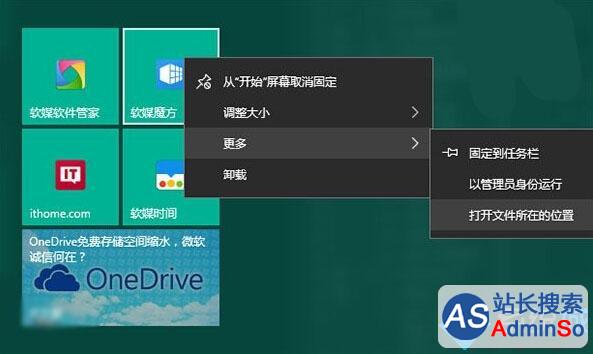
3、在打开的开始菜单目录中找到魔方快捷方式,右键单击—打开文件所在的位置,如下图所示:
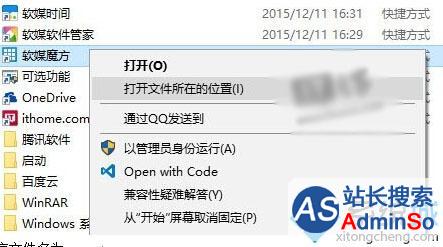
在打开的目录中你能够看到魔方主程序文件名为pcmaster.exe。
4、在桌面新建文本文档,将其重命名为pcmaster.VisualElementsManifest.xml
注意:要去掉文本文档默认的.txt后缀
用记事本打开pcmaster.VisualElementsManifest.xml,将以下代码复制到文档中保存。
ForegroundText="light" BackgroundColor="#49825a" ShowNameOnSquare150x150Logo="on" > 5、将编写好的pcmaster.VisualElementsManifest.xml复制到pcmaster.exe文件目录中。 6、到了最关键的步骤。在第三步图中所示的位置(魔方快捷方式),打开命令提示符。操作方法:点击文件—打开命令提示符—以管理员身份打开命令提示符。 输入下面的命令回车运行: for %f in (*.*) do copy /b "%f" +,, 这步操作的目的是清理磁贴缓存,你可以多尝试几次,或者将磁贴取消固定,再重新固定到开始屏幕中。效果如下图所示,你会发现磁贴背景颜色已经发生了变化。 到这里有必要对以上代码做一些解释了: ForegroundText表示磁贴标题的颜色,一共有两种:light代表白色,dark代表灰色; BackgroundColor代表背景颜色,这里使用的是RGB颜色值的16进制表示; ShowNameOnSquare150x150Logo代表是否显示磁贴名称; 如果你还想修改磁贴图标,可以增加以下两个属性: Square150x150Logo Square70x70Logo 以上两个属性分别代表中等和小尺寸状态下的图标,属性值使用图标文件的相对路径。 比如,在pcmaster.exe同目录下新建名为image的文件夹,将自己制作好的图标文件放到文件夹中即可。如下图所示,这里制作了一张格式为png的图标,全名为tweakcube.png。 如果自制的图标尺寸大于磁贴尺寸,最终会覆盖背景颜色。最后附上pcmaster.VisualElementsManifest.xml完整的代码: ForegroundText="light" BackgroundColor="#49825a" ShowNameOnSquare150x150Logo="on" Square150x150Logo="imagetweakcube.png" Square70x70Logo="imagetweakcube.png" > 修改好后再次执行第六步清理缓存(或重新固定磁贴),最终可得到如下效果: 以上就是Windows10下更换开始菜单磁贴背景颜色和图标的具体方法介绍了。觉得Win10开始菜单磁贴颜色太过单调的用户,可参考上述小编的方法自定义磁贴背景颜色和Logo。更多win10系统相关教程,请关注:http://www.xitongcheng.com/ 相关推荐: Windows10系统下更换磁贴颜色和桌面壁纸的方法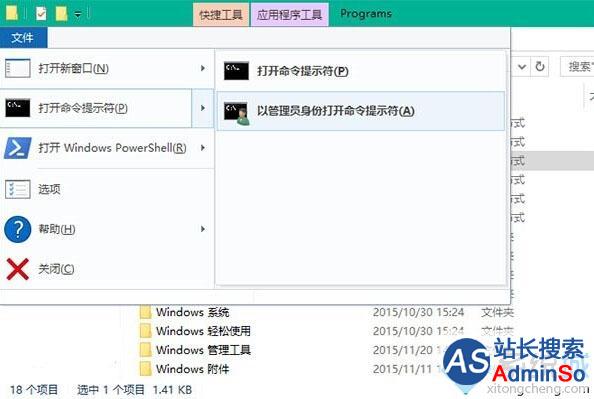
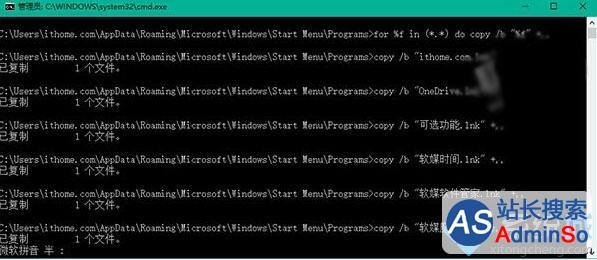
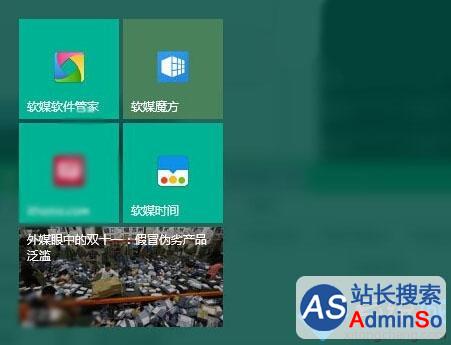
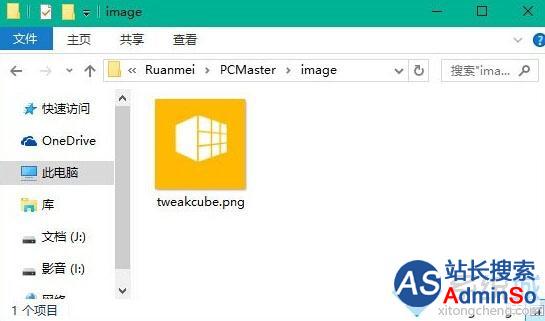
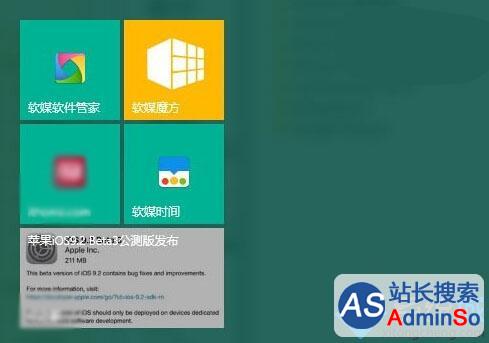
标签: Windows10 更换 开始 菜单 磁贴 背景 颜色 标的 方法
声明:本文内容来源自网络,文字、图片等素材版权属于原作者,平台转载素材出于传递更多信息,文章内容仅供参考与学习,切勿作为商业目的使用。如果侵害了您的合法权益,请您及时与我们联系,我们会在第一时间进行处理!我们尊重版权,也致力于保护版权,站搜网感谢您的分享!






